아이폰 사파리 글자 크기 확대 축소 설정 방법
아이폰 사파리로 웹 서핑을 하는데 글씨가 작아서 답답하신 분들이 있으실 겁니다. 아이폰 사파리 글자 크기는 기본적으로 100%로 설정되어 있는데 이 크기가 생각보다 작기 때문에 눈이 안 좋은 분들은 읽기가 힘들 수 있습니다. 글씨 크기가 작으면 눈에 힘을 주고 집중해서 봐야 하기 때문에 더 피곤하기도 합니다.
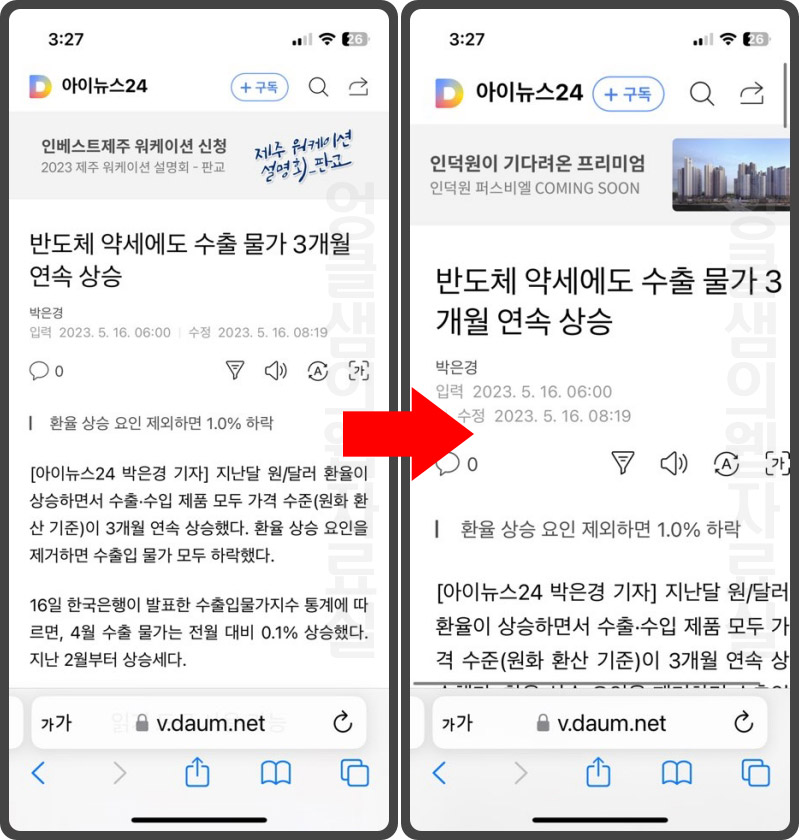
아이폰 설정에서 사파리 글자 크기를 설정할 수 있습니다. 최소 50%(절반)까지 크기를 줄이거나 최대 300%(3배)까지 글자를 키울 수 있기 때문에 본인이 보기 편한 비율로 선택해서 사용하시면 됩니다.
사파리 글자 크기 설정하기
- 아이폰 설정으로 들어갑니다.
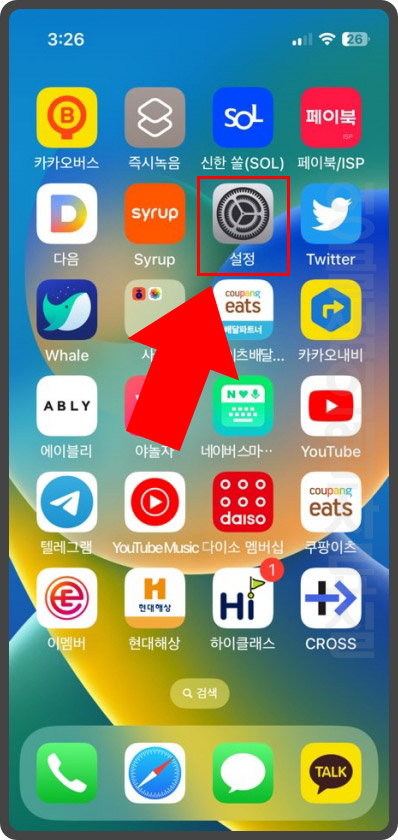
- 설정에서 "Safari"를 찾아서 클릭합니다.
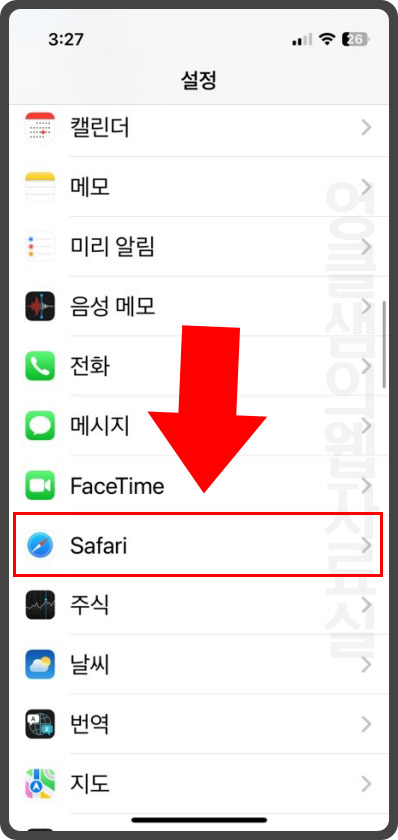
- 사파리 설정에서 "페이지 확대/축소"를 클릭합니다.
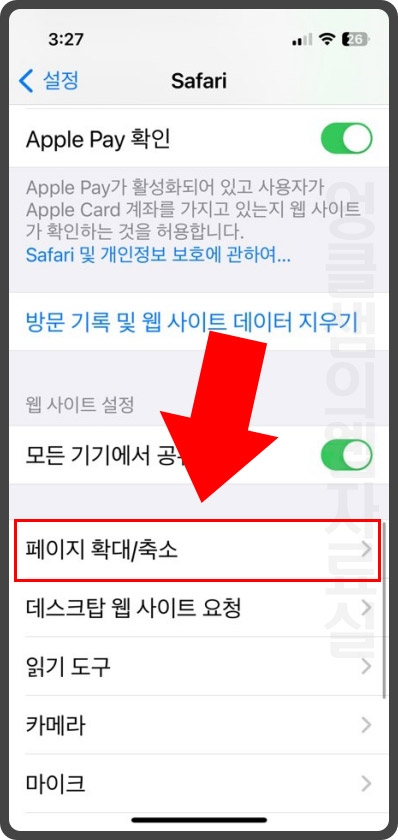
- 기본 100%의 글자 크기입니다.
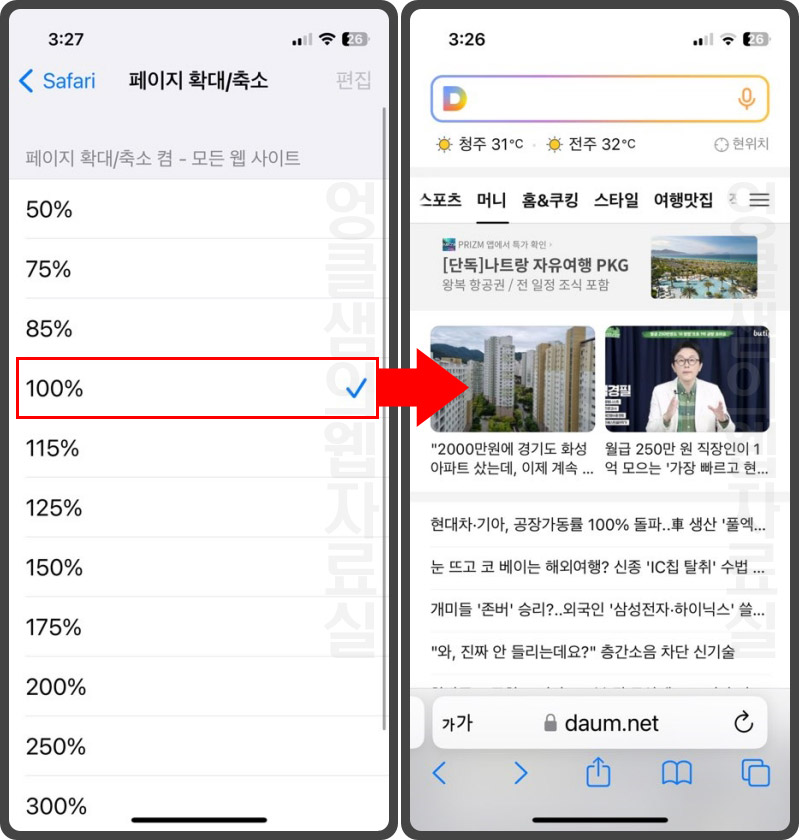
- 125%로 높이면 조금 더 보기 편합니다.
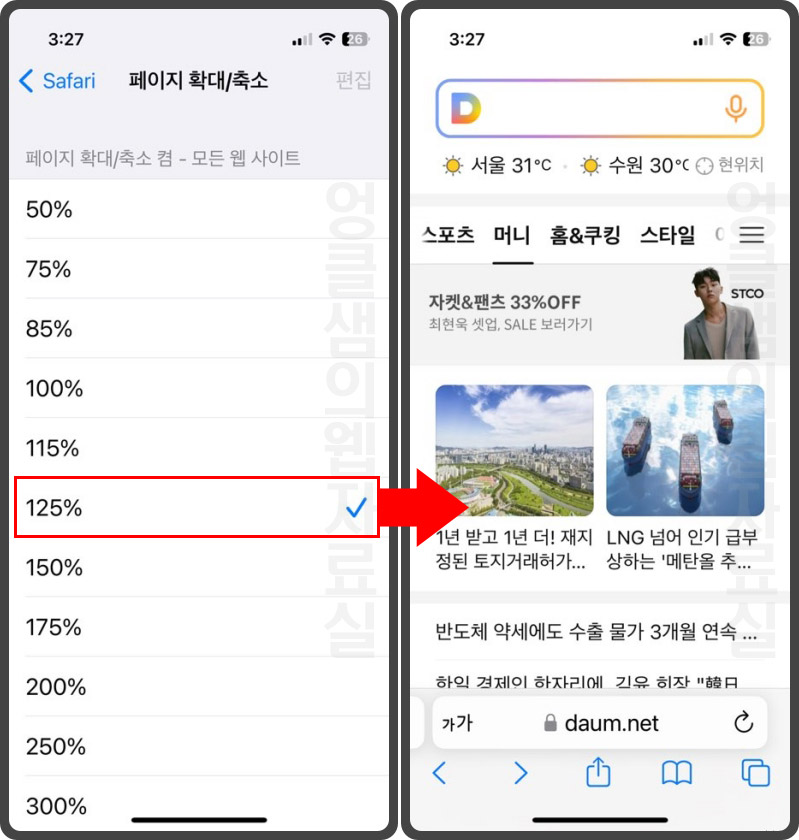
설정 후 사파리 앱을 실행하고 새로고침을 눌러야 변경 사항이 반영됩니다. 사파리 우측 하단에 있는 새로고침 버튼을 클릭하면서 글자 크기를 확인해 보시기 바랍니다.
너무 확대하면 화면에 글씨가 몇 개 안 보이기 때문에 125%나 150% 정도 적당히 보기 좋을 정도로 설정한 후 사용하시면 좋습니다.





댓글